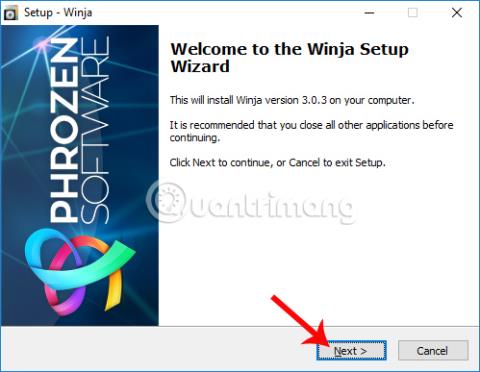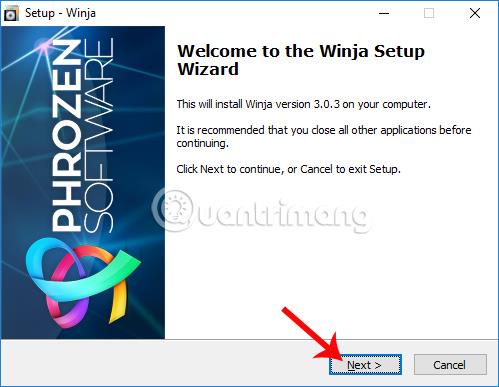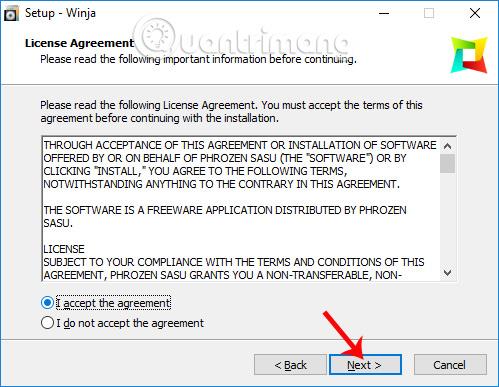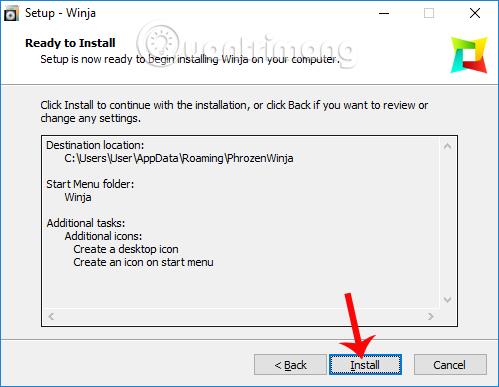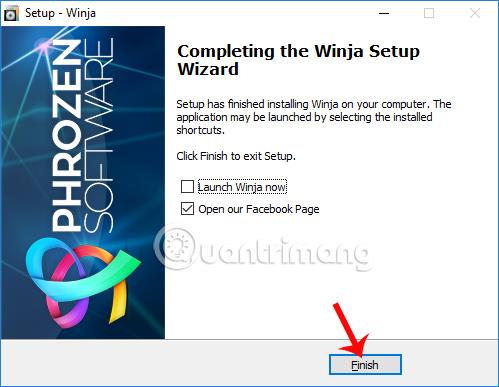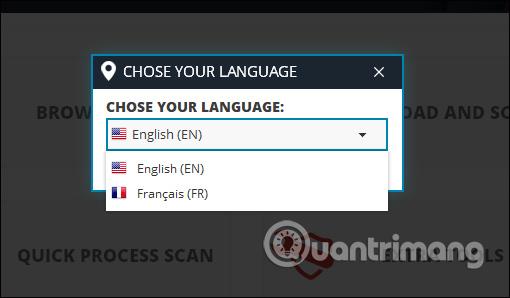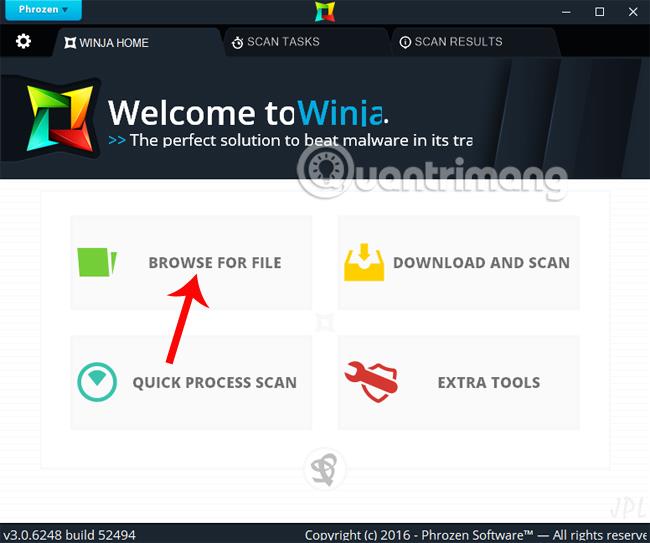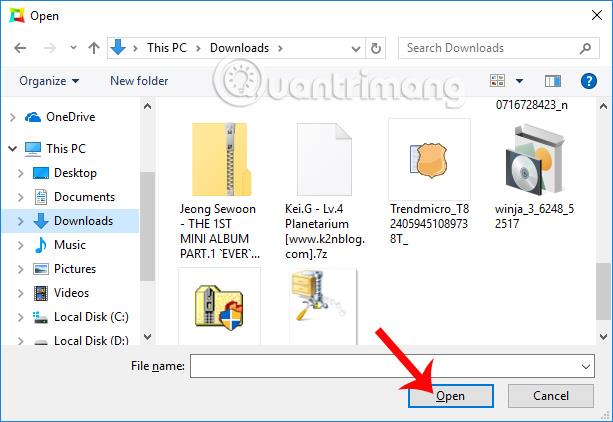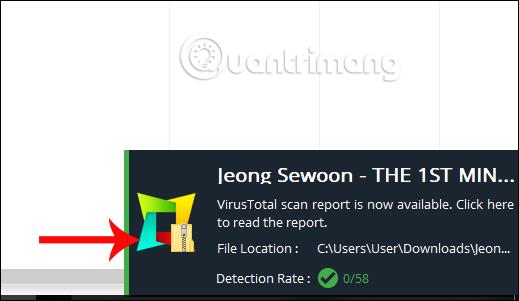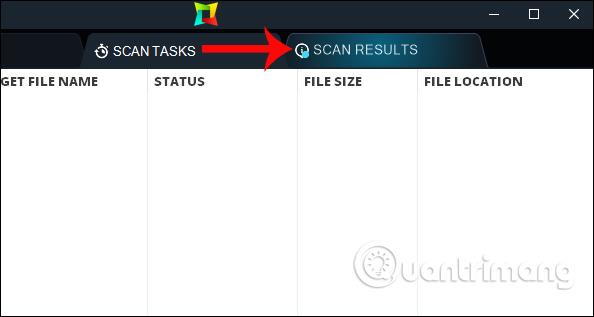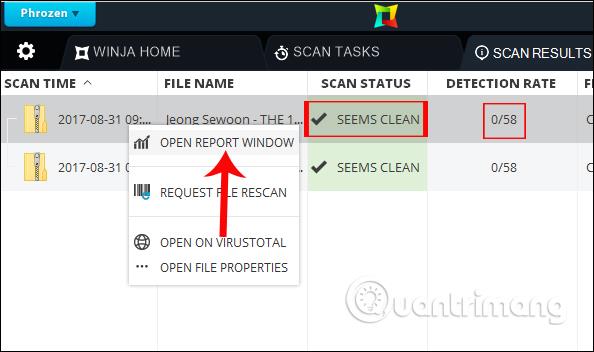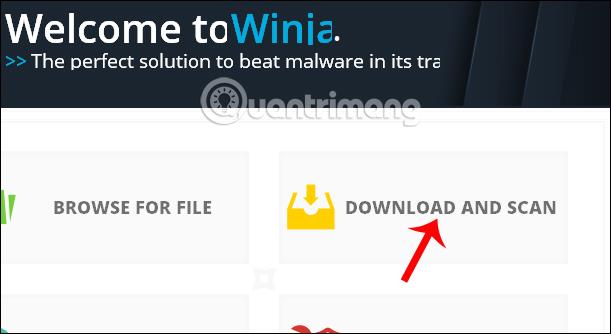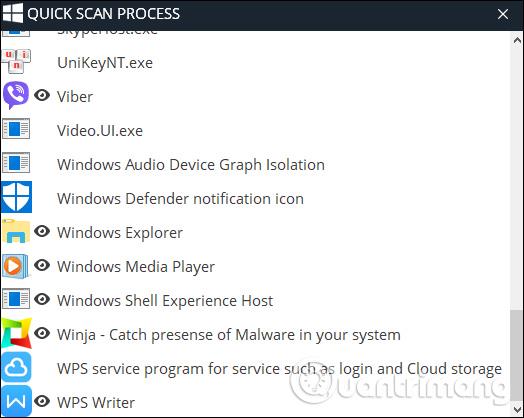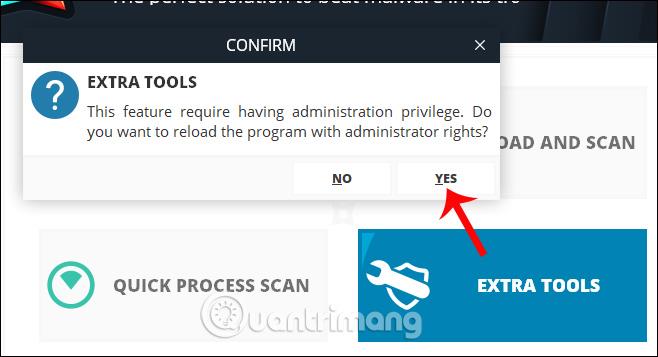En af årsagerne til computervirus- og malwareangreb er, at brugere downloader software og applikationer fra flydende kilder, ikke fra officielle, yderst pålidelige websteder. Der er dog mange tilfælde, hvor du downloader software med vedhæftede data sendt fra en bekendts e-mail, eller skal downloade en fil fra internettet, og det er svært at bekræfte, om den e-mailadresse er blevet overtaget af en hacker. kode eller ej. Hvis det er tilfældet, kan du bruge programmer, der kontrollerer sikkerheden af filer, såsom Winja-værktøjet.
Winja er gratis sikkerhedssoftware fra Phrozen Software, med mulighed for at tjekke sikkerheden af data på din computer eller scanne systemet for at tjekke, om der er nogen farer. Især vil Winja-software sende testdata til 58 berømte sikkerhedsfirmaer som Bitdefender, Kaspersky, Avast, BKAV,... for at være sikker på sikkerheden af enhver fil. Artiklen nedenfor af Wiki.SpaceDesktop vil guide læsere, hvordan man bruger Winja til at kontrollere filer, adgangsstier og systemet.
Trin 1:
Besøg linket nedenfor for at besøge Phrozen Softwares side og downloade softwaren.
- https://www.phrozen.io/download/1
Winjas kapacitet er ret lille, fylder ikke så mange systemressourcer som mange andre programmer. Klik på .exe-filen i softwaren for at fortsætte med installationen. I den første grænseflade skal du klikke på Næste for at fortsætte.
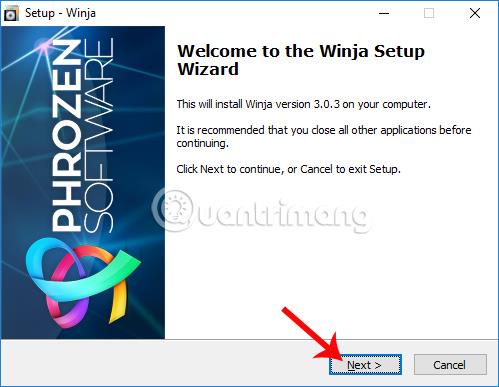
Trin 2:
Gå til brugergrænsefladen for Winja, klik på Jeg accepterer aftalen , og klik derefter på knappen Næste nedenfor.
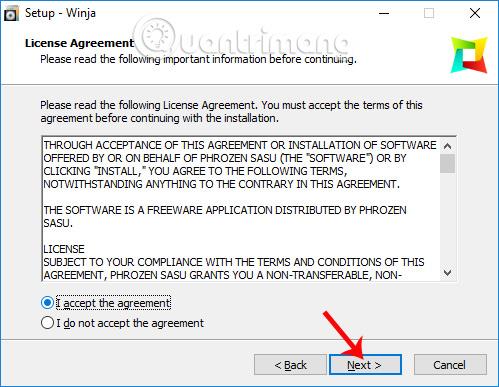
Trin 3:
De næste trin er at klikke på Næste... og derefter klikke på Installer for at installere Winja på computeren.
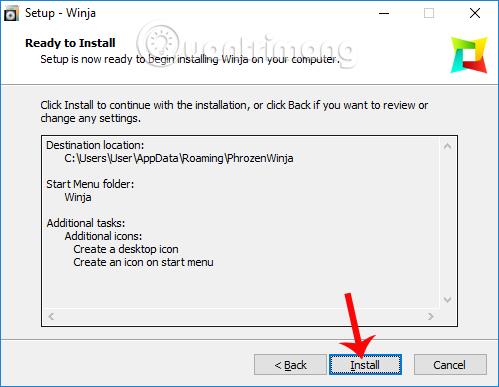
Til sidst venter brugeren på, at softwareinstallationsprocessen lykkes, og klikker derefter på Udfør for at afslutte.
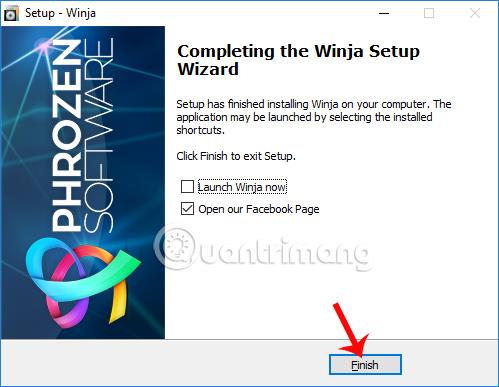
Trin 4:
Start applikationen og i den første grænseflade vil softwaren lade dig vælge sproget med 2 sprog: engelsk og fransk. Her vil vi bruge engelsk.
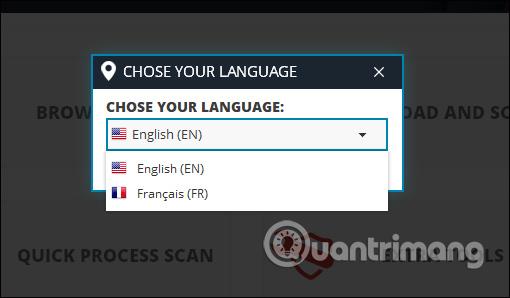
Trin 5:
Softwarens hovedgrænseflade er relativt enkel med 4 muligheder svarende til 4 funktioner til brug ved kontrol af filer og systemer. For at kontrollere sikkerheden af den fil, du lige har downloadet på din computer, skal du klikke på indstillingen Gennemse efter fil .
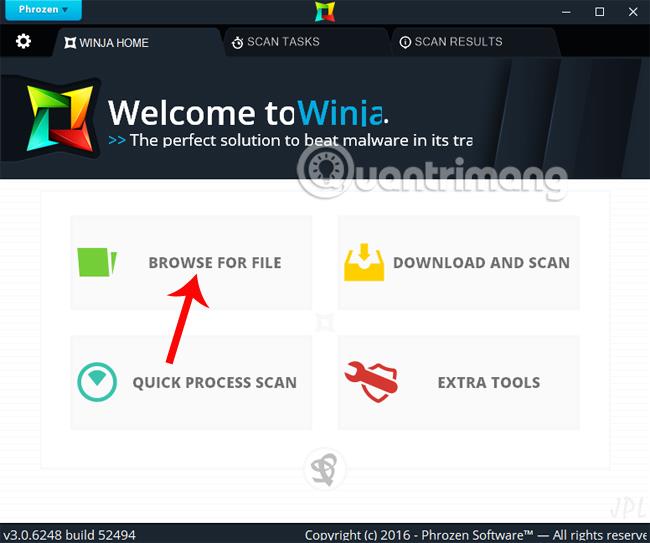
Gå til mappen på din computer, klik på den fil, du vil tjekke, og klik derefter på Åbn .
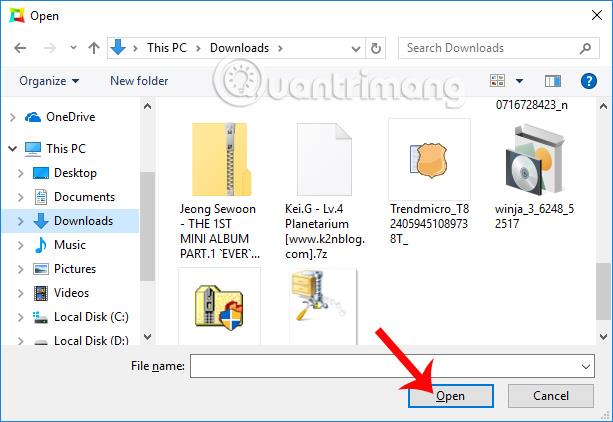
Trin 6:
Vi venter på, at Winja-processen uploader data til systemet og fortsætter derefter med behandlingen. Denne proces kræver, at computeren har en internetforbindelse for at oprette forbindelse til serversystemet.
Trin 7:
Når kontrolprocessen er afsluttet, vises et meddelelsespanel i nederste højre hjørne af skærmgrænsefladen.
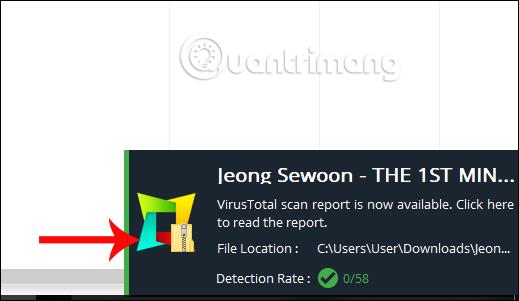
Brugere klikker direkte på denne notifikation for at se detaljerede datatestresultater. Eller på anden måde, ved datascanningsgrænsefladen på Winja, klik på afsnittet Scanningsresultater , der gemmer filscanningshistorik for at se resultaterne.
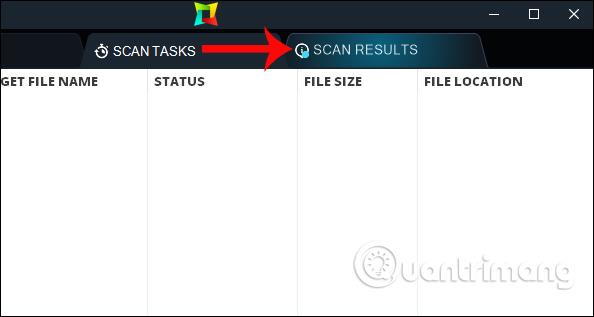
Trin 8:
Skift til den nye grænseflade. Her vil der være en liste over filer, der er blevet tjekket. Du skal være opmærksom på de to kolonner Scanningsstatus , hvis den siger Ser ud til at være ren , og registreringshastigheden er 0/58 , hvilket betyder, at softwaren er sikker. Ingen af de 58 websteder opdagede farlige problemer.
Højreklik derefter på den scannede fil og vælg Åbn rapportvindue for at se detaljerede resultater fra 58 sikre websteder.
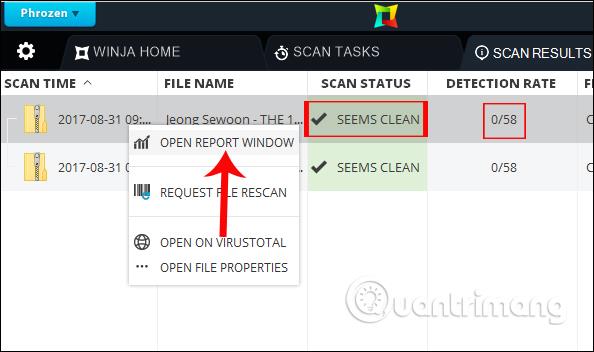
Trin 8:
I grænsefladen for filkontrolresultater vil vi se en liste over datatjek fra 58 websteder på Winja-værktøjet. Du kan også klikke på Åbn på Virustotal for at se resultaterne af datakontrol på denne berømte online filkontroltjeneste.
Hvis et af disse 58 websteder advarer om fare, bør du genoverveje, før du installerer.

Trin 9:
Derudover kan du kontrollere pålideligheden af linket for at downloade filen til din computer. Klik på indstillingen Download og scan på softwarens hovedgrænseflade.
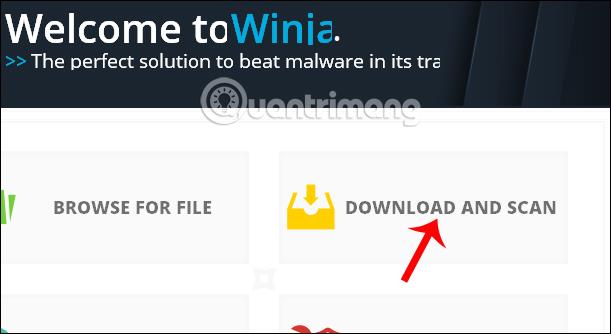
Næste i denne dialogboks skal du indsætte datadownloadlinket og klikke på Download og scan nedenfor. Softwaren vil downloade filen i sikker tilstand og derefter scanne filen.
Trin 10:
Programmets Quick Process Scan- indstilling vil kontrollere baggrundsprocesser i Windows. Hvis der opdages en mærkelig proces, skal du dobbeltklikke for at kontrollere med det samme.
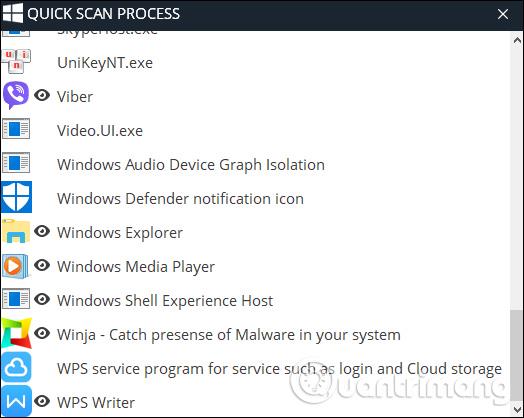
Trin 11:
Ekstra værktøjer er en mulighed for at gribe dybere ind i systemet, brugt med administratorrettigheder. Et anmodningspanel vises, klik på Ja for at acceptere.
Men hvis du ikke har erfaring med dybdegående behandling, vil brug af de resterende 3 kontrolfunktioner også sikre sikkerhedskvaliteten.
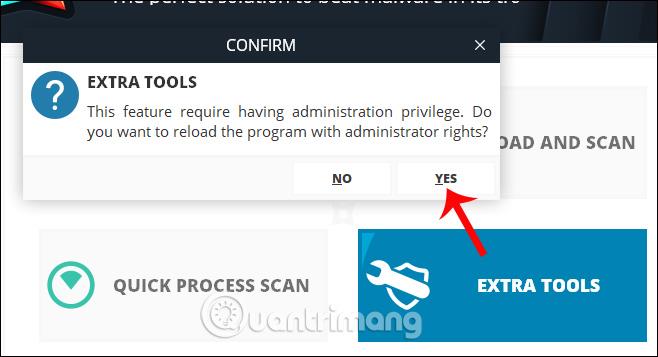
Ved at bruge Winja-værktøjet kan vi nemt kontrollere en hvilken som helst fil på systemet eller kontrollere fildownloadlinket og derefter konfigurere en sikker downloadtilstand med filscanning. Med 58 berømte sikkerhedswebsteder knyttet til softwaren, vil du ikke længere bekymre dig om, hvorvidt softwaren indeholder virus eller ej.
Ønsker dig succes!